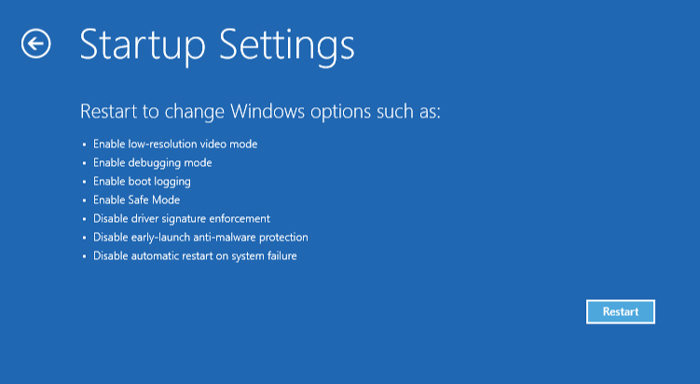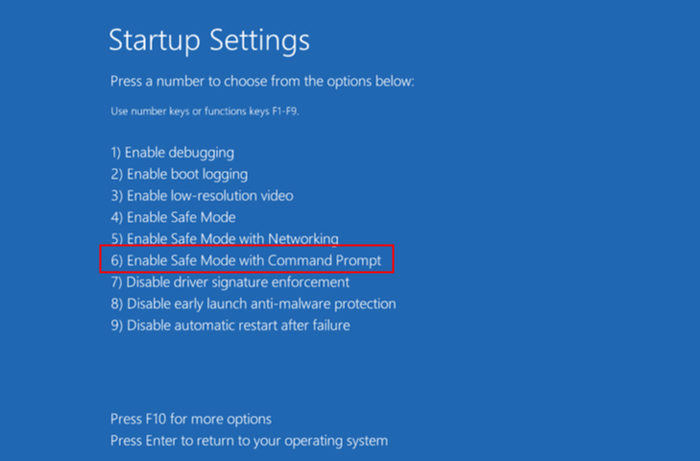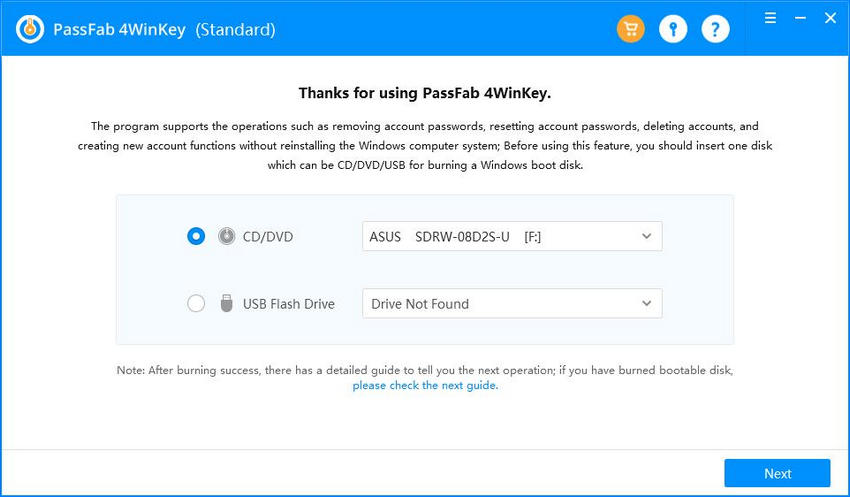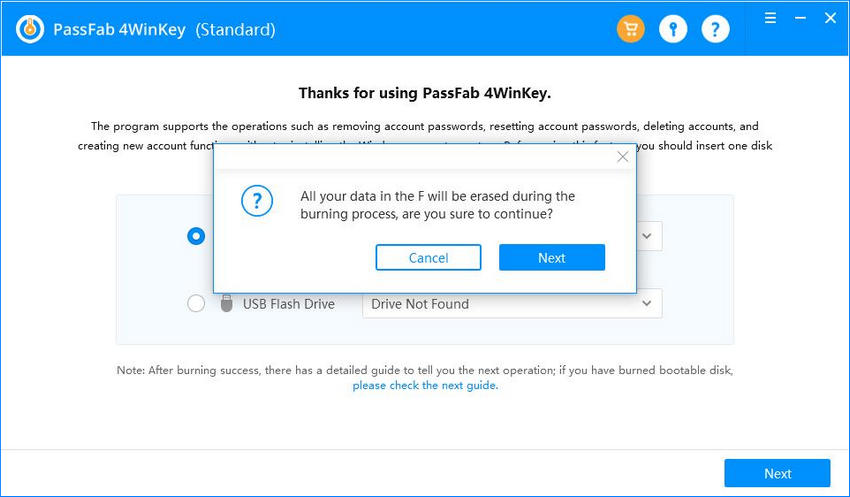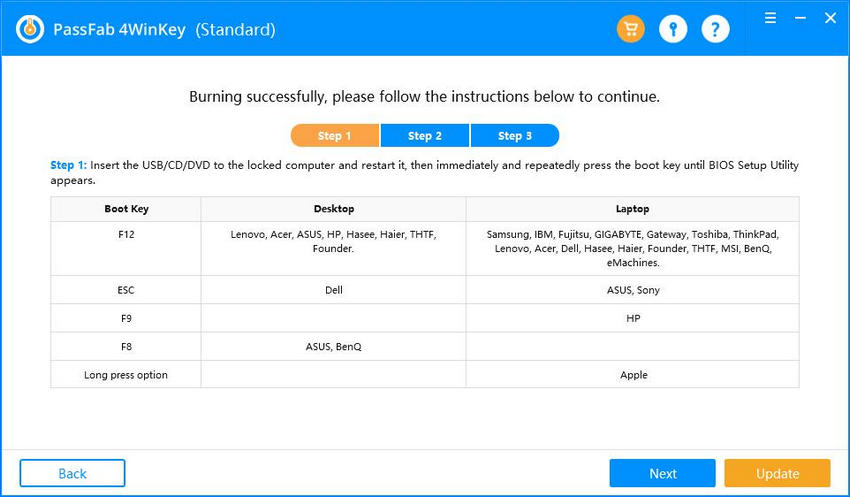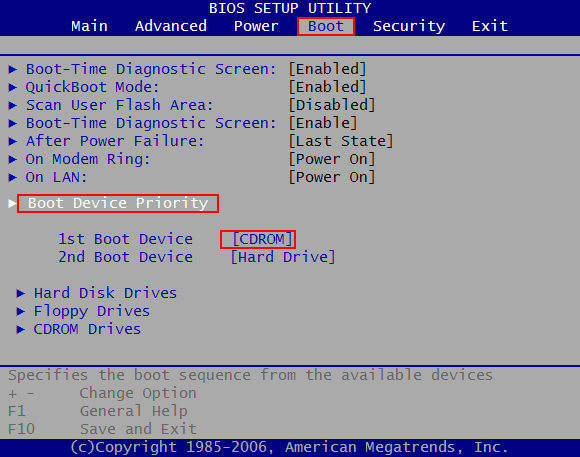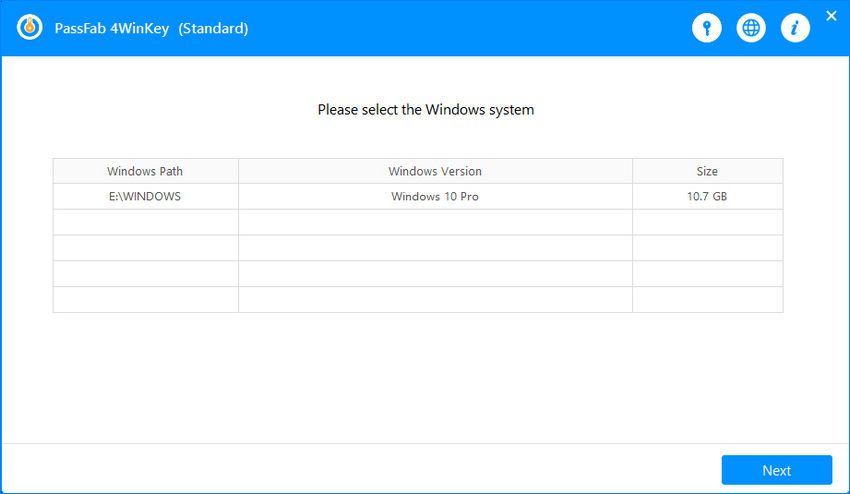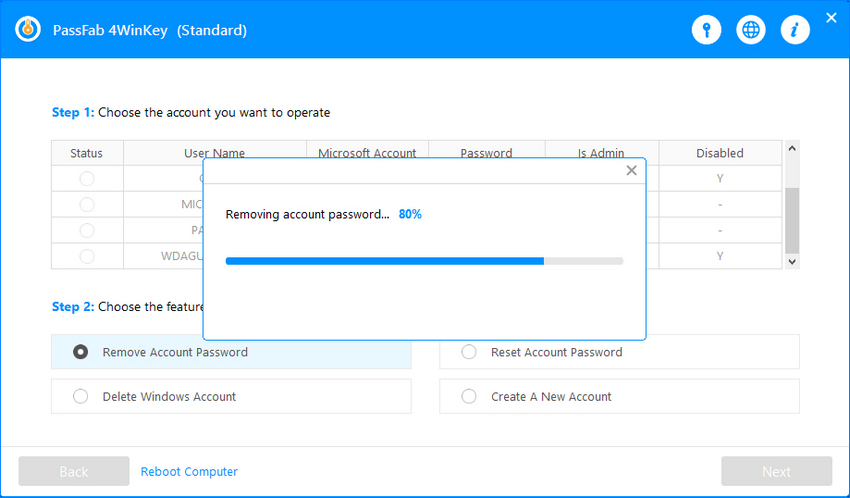Após Instalar Win 10, Recebo Solicitação de Senha do Defaultuser0.
Com esta atualização ou instalação do Windows 10/11, a maioria dos usuários de HP, Lenovo e Dell está enfrentando o problema da senha do defaultuser0. Eles não sabem do que se trata, quanto mais inserir a senha quando o Windows 10/11 reinicia. Quando você digita qualquer senha conhecida, a senha do defaultuser0 mostra como incorreta. Bem, você não deveria se preocupar com este problema, pois é inofensivo e não afeta seus dados. Neste post, vamos descobrir as soluções para este problema. Mas primeiro, vamos saber o que é a senha do Defaultuser0.
Parte 1: O Que É a Senha do Defaultuser0 Para o Windows 11/10
Parte 2: Como Corrigir o Problema da Senha do Defaultuser0 do Windows 10
- Solução 1: Reiniciar o Computador
- Solução 2: Restaurar Seu Sistema?
- Solução 3: Fazer Login como Administrador Integrado
Dica Extra: Como Redefinir a Senha do Windows 10/11 Se Você EsqueceuHot
Parte 1: O Que É a Senha do Defaultuser0 Para o Windows 11/10
Não há senha para a conta defaultuser0 no Windows 10/11. A conta defaultuser0 é uma conta de sistema usada quando o Windows está configurando durante o OOBE, antes que qualquer conta de usuário tenha sido criada. A conta não é destinada a ser usada pelos usuários e não possui senha. Se você tentar fazer login no Windows usando a conta defaultuser0, será solicitada uma senha, mas não há senha que funcione.
Se você está vendo a conta defaultuser0 na tela de login, provavelmente é porque você recentemente realizou uma instalação limpa do Windows. A conta defaultuser0 é criada durante o processo de instalação e é automaticamente excluída assim que você cria uma conta de usuário.
Parte 2: Como Corrigir o Problema da Senha do Defaultuser0 do Windows 10
| Método | Prós | Contras |
|---|---|---|
| Reiniciar o Computador | Este é o modo mais fácil e rápido de corrigir o problema. | Pode não funcionar se o problema for causado por um problema mais sério. |
| Restaurar Seu Sistema | Este método garante a correção do problema, mesmo que seja causado por um problema sério. | Ele irá apagar todos os seus dados e configurações, então você deve fazer backup dos seus dados antes de restaurar o sistema. |
| Fazer Login como Administrador Integrado | Este método não apaga nenhum dos seus dados ou configurações. | Você precisa saber a senha da conta de administrador integrado, que geralmente é "administrador". |
| Usar o PassFab 4Winkey | Sem perda de dados, sem requisitos técnicos, taxa de sucesso de 100% | Não é gratuito |
Solução 1: Reiniciar o Computador
Esta é a forma mais fácil e primária de resolver este problema, reiniciar o seu sistema. Esta solução funcionou para alguns usuários e pode ajudar você também. Você deve reiniciar seu sistema várias vezes ou mais. Continue reiniciando até permitir que você configure uma conta de usuário personalizada.
Solução 2: Restaurar Seu Sistema
Se você está cansado de reiniciar seu sistema repetidamente, você deve passar para a próxima solução. Esta solução irá restaurar seu PC para a configuração padrão. Embora deva ser padrão como você instalou a janela fresca, mas devido a erro na criação da conta do usuário alguns arquivos podem ser afetados. Então, para fazer a redefinição da senha do defaultuser0, siga o procedimento abaixo:
Clique no botão Power na tela de login enquanto mantém pressionada a tecla Shift.
Não solte a tecla Shift e clique no botão "Reiniciar" na tela até ver "Opções de Recuperação Avançada".
Depois que as Opções de Recuperação Avançada aparecerem, selecione "Solução de Problemas".
Entre a lista de opções, selecione "Redefinir este PC".
Agora selecione "Remover Tudo". Não se preocupe, isso não removerá seus arquivos pessoais, a menos que eles estejam armazenados na unidade do Windows.
Nota:
Isso limpará totalmente sua partição que continha o Windows. Todos os softwares e aplicativos instalados serão excluídos. Os aplicativos padrão do Windows estarão lá. Esta solução apresentará o Windows como foi instalado recentemente.
Solução 3: Fazer Login como Administrador Integrado
Após redefinir o seu sistema, se o problema persistir, você pode usar o modo de segurança integrado do Windows para resolver este problema. Isso exigirá privilégios de administrador. Se você puder fazer login através da conta de administrador no modo de segurança, você pode seguir estes passos.
Clique no botão de energia na tela de login enquanto mantém pressionada a tecla Shift do teclado.
Não solte a tecla Shift e clique no botão "Reiniciar" na tela. Não solte a tecla Shift até ver "Opção de Recuperação Avançada".
Agora navegue até Solucionar Problemas > Opções Avançadas > Configurações de Inicialização e selecione "Reiniciar".

Após o reinício, serão exibidas várias opções. Pressione F6 ou 6 para entrar em "Modo de Segurança com Prompt de Comando".

Se solicitado, selecione a conta "Administrador".
Agora, no Prompt de Comando, insira a seguinte consulta para criar uma nova conta:
net user username > user password > /add
Depois disso, reinicie o sistema e o usuário recém-criado será exibido na tela de login. Você pode fazer login no novo usuário criado usando as credenciais atualizadas no passo 6. Após o login bem-sucedido, você pode desativar ou excluir facilmente a senha do Windows 10 do defaultuser0.
Dicas:
Isso só funciona quando você lembra a senha do administrador. Todo o processo também é mais complexo em comparação com os dois métodos acima, exigindo alguma habilidade técnica. Se você esquecer a senha da conta de administrador integrado, será necessário redefinir o seu sistema.
Dica Extra: Como Redefinir a Senha do Windows 10/11 Se Você EsqueceuHot
Se você não tiver a senha ou não quiser seguir as soluções demoradas para resolver o seu problema de login, não se preocupe, temos um método rápido para você. Isso não apenas o ajudará a sair dessas soluções complexas e demoradas, mas também economizará muito tempo. O PassFab 4WinKey é um software de recuperação de senha do Windows fácil de usar que pode redefinir todos os tipos de senhas do Windows. Mesmo que o defaultuser0 apareça após a redefinição de fábrica, ele também funciona. Além disso, pode ajudá-lo a remover ou criar a conta do Windows de que você não precisa. Se perguntando como? Aqui está o guia detalhado para usar o PassFab 4Winkey.
Recursos
- Ele pode redefinir ou recuperar senhas para todos os tipos de contas de usuário do Windows, incluindo a conta defaultuser0.
- É fácil de usar, mesmo que você não esteja familiarizado com computadores.
- Compatível com Windows 10/11 e suporte para Dell, HP, Lenovo e mais.
*Um cabo OTG é necessário
Como Resetar senha Windows usando o PassFab 4Winkey:
Baixe e instale o PassFab 4Winkey no seu computador, inicie-o.
Insira o disco, que pode ser CD/DVD ou USB, aqui usamos CD.

Após clicar em "Gravar", ele pedirá para formatar a mídia. Clique em "Sim" e continue.

Assim que a gravação for concluída, a seguinte mensagem de sucesso será exibida.

Agora, você precisa reiniciar o seu computador e continuar pressionando F12 para entrar na interface do menu de inicialização.

Selecione seu disco USB usando a tecla de seta e, em seguida, salve e saia. Você verá a interface 4WinKey. Escolha o sistema Windows.

Em seguida, selecione a senha da conta que deseja redefinir e clique em "Avançar". Aguarde um pouco e sua senha será redefinida com sucesso.

Por fim, remova o seu CD/DVD ou disco USB e reinicie o seu computador. Agora você pode acessar o computador com a nova senha.
Conclusão
Listamos quase todas as soluções possíveis para a senha do usuário padrão do Windows 10/11. Todos esses métodos são totalmente funcionais. Basta seguir os passos. Não pule diretamente para a última solução, passe por cada uma delas, pois pode haver uma mais fácil. Agora, torne suas senhas mais complexas, pois você sabe como redefinir a senha de login esquecida do Windows com o PassFab 4WinKey, a poderosa ferramenta de recuperação de senha do Windows.
*Um cabo OTG é necessário